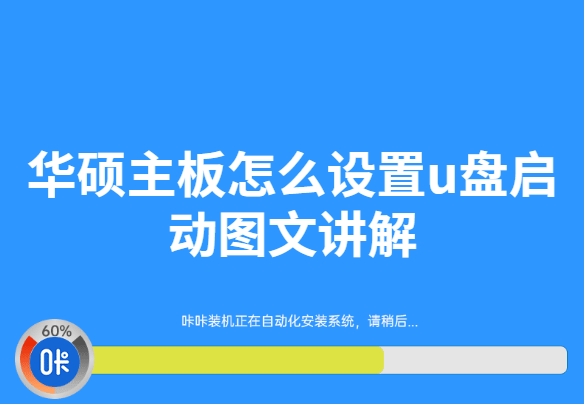
当计算机系统在崩溃的时候,u盘启动可以起到绝对大的作用,帮助我们快速安装新系统,它还能够为备份还原,还可以操作pe系统等多种复杂软件,这便是u盘启动。好了,下面小编就给大家介绍一下华硕bios怎么设置从u盘启动。
华硕主板怎么设置u盘启动图文讲解:
1,重启电脑后,快速断续的按启动热键进入快速启动界面(注意:启动热键一般在出现电脑品牌logo的下方会有提示)。

2,进入快速启动界面后,选择“Enter Setup”选项。
u盘启动ghost中能否拔掉u盘
近期有朋友向小编咨询关于u盘启动还原ghost系统是能否拔掉u盘的问题,针对这个问题我就赶紧整理了这篇关于用u盘还原ghost中可以拔掉u盘吗的讲解,感兴趣的朋友不妨一起来了解一下呀.

3,进入bios界面后,按f7键进入高级界面。

4,点击“启动”,找到启动选项Boot Option #1,按下回车键,将改选项改成以U盘名字的选项,按f10键保存更改即可。

关于华硕主板怎么设置u盘启动的方法介绍到此就结束了。
以上就是电脑技术教程《华硕主板怎么设置u盘启动图文讲解》的全部内容,由下载火资源网整理发布,关注我们每日分享Win12、win11、win10、win7、Win XP等系统使用技巧!大白菜超级u盘启动制作工具使用图文讲解
近期有朋友向小编咨询关于大白菜超级u盘启动盘制作工具使用的方法,其实关于u盘启动制作工具使用的方法并不复杂,不信就随小编一起往下看,看看我是如何使用u盘启动盘的吧.



